如何在一台計算機上使用多個iTunes庫?
您是否知道可以在同一台計算機上有許多具有完全獨立的內容的iTunes庫?這個鮮為人知的功能可以幫助您:
- 將每個成員的音樂,電影和應用程序分別存儲在許多家庭成員共享的計算機上。
- 將多個iPod,iPhone或iPad與計算機同步,而不會意外地使其他人的音樂出現在您的設備上(其他選項包括使用播放列表和多個用戶帳戶)。
擁有許多iTunes庫類似於擁有許多獨立的計算機,每個計算機都有自己的iTunes。這些iTunes庫完全彼此分開:除非您複製文件,否則您添加到此庫中的音樂,電影或應用程序將不會自動添加到另一個庫中(稍後將提到例外)。 )。對於擁有多個用戶的計算機,這是一個巨大的優勢。
該技術可與iTunes 9.2或更高版本一起使用(本文中的屏幕截圖來自iTunes 12)。
要在計算機上創建多個iTunes庫,請按照以下步驟:
- 退出iTunes如果運行
- 抓住選項鍵(在Mac上)或轉移鑰匙(在Windows上)
- 單擊iTunes圖標啟動程序
- 繼續握住鑰匙,直到出現彈出窗口
- 點擊創建庫。
1。命名新的iTunes庫

接下來,命名新的iTunes庫。最好給新圖書館一個與舊圖書館完全不同的名稱。
之後,您必須決定要放置新圖書館。瀏覽計算機並選擇保存的文件夾。我們建議在現有的新庫中創建一個新庫音樂 /我的音樂文件夾。這樣,每個人的圖書館和內容將存儲在同一位置。
點擊節省並將創建新的iTunes庫。然後,iTunes將使用新創建的庫啟動。現在,您可以開始添加新內容。
2。如何使用多個iTunes庫

後來創建了許多iTunes庫時,這是使用它們的方法:
- 抓住選項鍵(在Mac上)或轉移鑰匙(在Windows上)
- 啟動iTunes
- 出現彈出窗口時,單擊選擇庫
- 將出現另一個窗口,默認為音樂 /我的音樂文件夾。如果您將其他iTunes庫存儲在其他地方,請通過計算機導航到新庫的位置。
- 找到新庫的文件夾後(in音樂 /我的音樂或其他地方),單擊包含新庫的文件夾。
- 點擊選擇。無需在文件夾中選擇任何內容。通過此步驟,iTunes將與您選擇的庫一起啟動。
3.管理多個iTunes庫的多個iPod / iPhone
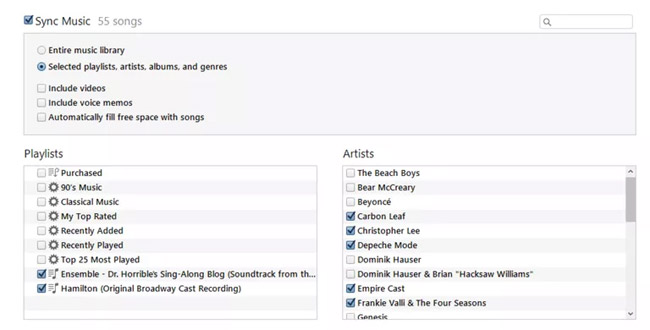
使用此技術,同一計算機的兩個或多個用戶可以管理自己的iPod,iPhone和iPad,而不會干擾他人的音樂或設置。
為此,只需啟動iTunes選項或者轉移選擇特定iTunes庫的密鑰。然後將iPhone或iPod連接以與此庫同步。它將僅使用當前活動的iTunes庫中的媒體進行標準同步過程。
關於使用另一個設備將同步設備連接到iTunes庫的重要說明:您無法同步其他庫中的任何東西。 iPhone和iPod一次只能與一個庫同步。如果您嘗試與另一個庫同步,它將刪除此庫中的所有內容,並用其他庫中的內容替換它們。
4。有關管理多個iTunes庫的其他註釋
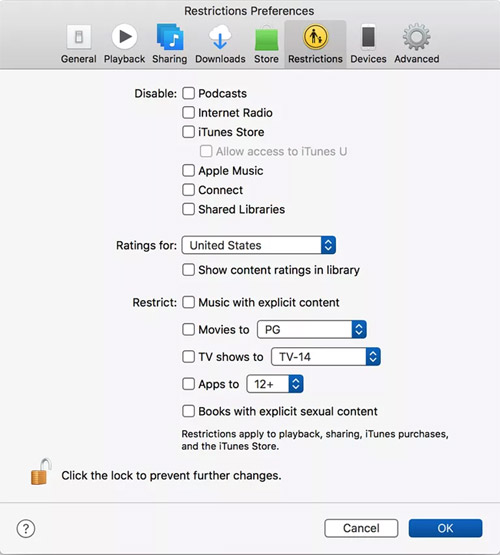
您還需要了解有關在計算機上管理多個iTunes庫的其他一些知識包括:
如果您的計算機上有多個iTunes庫,並且不持有選項或者轉移按鈕啟動iTunes時,它將打開使用的最接近的庫。
默認情況下,所有庫都登錄到任何最近使用的iTunes帳戶。為了確保每個人都只使用其iTunes帳戶和庫,請確保在使用它後確保從iTunes帳戶中註銷。
儘管一台計算機上有許多iTunes庫,但您不能將不同的控制設置應用於每個庫。這些控制設置是否應用於計算機上的所有庫。對於不同的限制性設置,您需要在計算機上使用多個用戶帳戶。
5。當心蘋果音樂 / iTunes比賽

如果您使用Apple Music或iTunes Match,請在退出iTunes之前登錄Apple ID。兩種服務均設計為將音樂與所有Apple ID設備同步。這意味著,如果同一計算機上的兩個iTunes庫都意外登錄到同一Apple ID中,他們將自動下載相同的音樂。
查看更多:
- 如何將iTunes更新為最新版本
- iTunes在Windows 10上不起作用嗎?這就是解決它的方法
- 修復PC錯誤未在iTunes中接收iPhone
- 如何使用iTunes創建iPhone鈴聲
- 將iTunes語言更改為越南語的說明
你應該閱讀
可能有興趣
- 如何在VLC中自動下載字幕
VLC無疑是在計算機上運行視頻的軟件之王。雖然,VLC永遠不會更改界面,但始終使用有用的功能進行更新,並且自動字幕下載是典型的演示。
- 50多個網站下載最佳免費音效效果
想像一下沒有聲音效果的電影或視頻,會是什麼樣?如果沒有泰坦尼克號這樣的偉大電影,如果沒有巨大的效果,也會變得平淡無奇。背景音樂和聲音效果對於創建引人注目的視頻和電影很重要。
- 在Windows 10上收聽Spotify音樂的方式不需要帳戶
Flow Music是一個應用程序,可以在Spotify上綜合所有歌曲,播放列表,專輯,而無需您註冊帳戶。
- 15個技巧Spotify您不應該錯過獲得更好的聆聽體驗
Spotify在簡單的界面後面隱藏了許多令人難以置信的功能。它可以滿足用戶的所有音樂需求,但是您可能無法充分利用其潛力。因此,本文將為您提供有關使用Spotify的一些技巧和技巧,這將增加此熱音樂播放器上的聆聽體驗。
- 10個最佳在線音樂創建,共享和聽力服務
這是分享和收聽音樂的最佳在線服務。這些平台存儲各種音樂,具有高級功能,為您提供完整的音樂體驗。
- 如何使用Nighthawk自掩藏的音樂播放器
通常,您必須按“最小化”按鈕或從任務欄隱藏音樂偵聽接口。但是,對於Nighthawk音樂播放器,它將自動隱藏界面。








![[固定] face ID和密码不在iPhone上的设置中](https://ksfboa.com/tech/jacki/wp-content/uploads/cache/2025/05/face-id-and-passcode-not-in-settings.webp.webp)
![如何在不使用Apple ID的情况下下载应用程序[Ultimate Guide!]](https://ksfboa.com/tech/jacki/wp-content/uploads/cache/2025/05/disable-password-for-itunes-and-app-store-1.jpg)




